Pentru a începe, deschideți prezentarea dorită și selectați fila Prezentare diapozitive.
Consiliul. Dacă există multe diapozitive în prezentare, poate fi mai convenabil să utilizați modul de sortare al diapozitivelor. Pentru a merge la el, din meniul Vizualizare, faceți clic pe Sortare diapozitive.
Iată câteva puncte pe care ar trebui să le acordați atenție înainte de a începe înregistrarea.
Dacă doriți să înregistrați o prezentare numai pentru o parte din diapozitive, urmați acești pași înainte de a începe.
Selectați diapozitivele pe care nu doriți să le includeți în prezentare și faceți clic pe Ascundere diapozitiv.
Selectați Custom Show> Custom Slideshow> + (add).
Folosind butonul Time Settings (Setări de timp), puteți seta timpul pentru schimbarea diapozitivelor fără a afecta acompaniarea vocală și gesturile deja înregistrate.
Verificați dacă microfonul este configurat corect. Pe calculatorul dvs. Mac, faceți clic pe Preferințe sistem> Sunet.
Imprimați această listă de comenzi rapide de la tastatură pe care le puteți utiliza în timpul înregistrării.
Pentru a începe înregistrarea, urmați acești pași:
Faceți clic pe fila Prezentare diapozitive. Selectați diapoziția din care doriți să începeți înregistrarea și faceți clic pe Înregistrați prezentarea de diapozitive.
În timpul înregistrării, faceți clic pe mouse-ul în timp ce țineți apăsată tasta CTRL pentru a accesa comenzile pentru înregistrare, cu ajutorul cărora puteți naviga prin diapozitive, modificați aspectul cursorului, porniți întreruperea și sângerați ecranul.
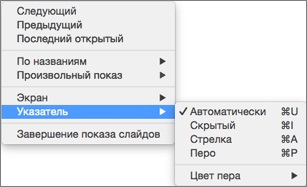
Pentru a opri înregistrarea, faceți clic pe Închidere redare.
Se afișează caseta de dialog Salvare. Faceți clic pe Da. pentru a salva intrarea sau Nu dacă doriți să înregistrați din nou slide show-ul.
Când salvați, intrarea dvs. anterioară va fi suprascrisă. Dacă doriți să înregistrați o altă expunere de diapozitive cu același set de diapozitive, salvați fișierul de prezentare cu un nume diferit.
După ce terminați înregistrarea și sunteți gata să afișați prezentarea altor utilizatori, faceți clic pe Configurați o prezentare de diapozitive și selectați opțiunile care sunt cele mai bune pentru publicul dvs.
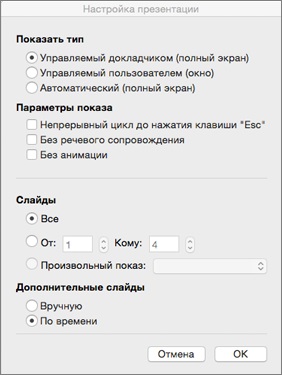
Slide show Afișează în modul ecran complet sau într-o fereastră.
Opțiunile de afișare Dezactivează îndrumările vocale și tranzițiile.
Diapozitive Alegeți un set de diapozitive pentru afișare sau opțiune Afișare personalizată. dacă ați configurat-o deja.
Modificarea diapozitivelor Setați prezentarea de diapozitive astfel încât să puteți comuta manual între diapozitive.
Pentru a efectua această acțiune, computerul trebuie să fie echipat cu o placă de sunet, un microfon și difuzoare. Asigurați-vă că nu rulează alte aplicații care funcționează cu microfonul, cum ar fi recunoașterea vorbirii.
La înregistrarea timpului de prezentare a diapozitivelor, sunt salvate, de asemenea, timpul de începere, durata efectelor de animație și ordinea în care acestea sunt declanșate de condiție. Dacă este necesar, puteți dezactiva setarea timpului de prezentare a diapozitivelor.
Când salvați o prezentare sub forma unui film, acompaniamentul vorbirii este pierdut.
În panoul de navigare, faceți clic pe diapozitivul din care doriți să începeți afișarea.
Selectarea diapozitivelor în zona de navigare
În meniul Vizualizare, faceți clic pe Normal.
În partea de sus a zonei de navigare, faceți clic pe fila Prezentări și faceți clic pe diapozitiv. În funcție de lățimea zonei de navigare, sunt afișate filele și / sau pictogramele Diapozitive și structuri.
În fila Slideshow (Slideshow), în zona Speakers Tools (Instrumente pentru difuzoare), faceți clic pe Burn Slideshow (Înregistrare diapozitive).
Înregistrarea va începe automat de îndată ce treceți la modul difuzor. Dacă este necesar, înregistrarea poate fi întreruptă și repornită. Efectuați una dintre următoarele acțiuni:
Articole similare
-
Spot din ceară pentru ajutor de epilare! Cum se elimină ceara din haine - utilizatorul vivalacuba
-
Cum se creează un șablon pentru intrările de bloguri individuale
Trimiteți-le prietenilor: